Кључне Ствари
- Конфигурисање чувара екрана на вашем Mac рачунару је изузетно једноставно. Покрените Системска Подешавања, идите на опцију Чувар екрана и изаберите неку од бројних доступних опција.
- Можете искористити чувар екрана за фотографије како бисте приказали ваше личне слике.
- Такође, можете заштитити свој Mac лозинком када се активира чувар екрана. У Системским Подешавањима, у одељку Закључани екран, подесите да ваш Mac захтева лозинку приликом појављивања чувара екрана.
Чувари екрана су визуелни прикази, било анимације или видео записи, који се појављују на екрану вашег рачунара када се он не користи. Ови прикази могу варирати од насумичних слика, преко прилагођеног текста, до једноставног сата. У наставку је објашњено како можете подесити чувар екрана на свом Mac уређају.
Подешавање чувара екрана на Mac рачунару
Као што је већ наведено, подешавање и персонализација чувара екрана је веома једноставна на мацОС-у. Пратите следеће кораке да бисте започели:
- Отворите Системска Подешавања на вашем Mac рачунару и изаберите Чувар екрана.
- Видећете мрежу са понуђеним опцијама за чувар екрана. Можете одабрати различите категорије према вашим афинитетима.
- Кликните на чувар екрана који желите да користите.
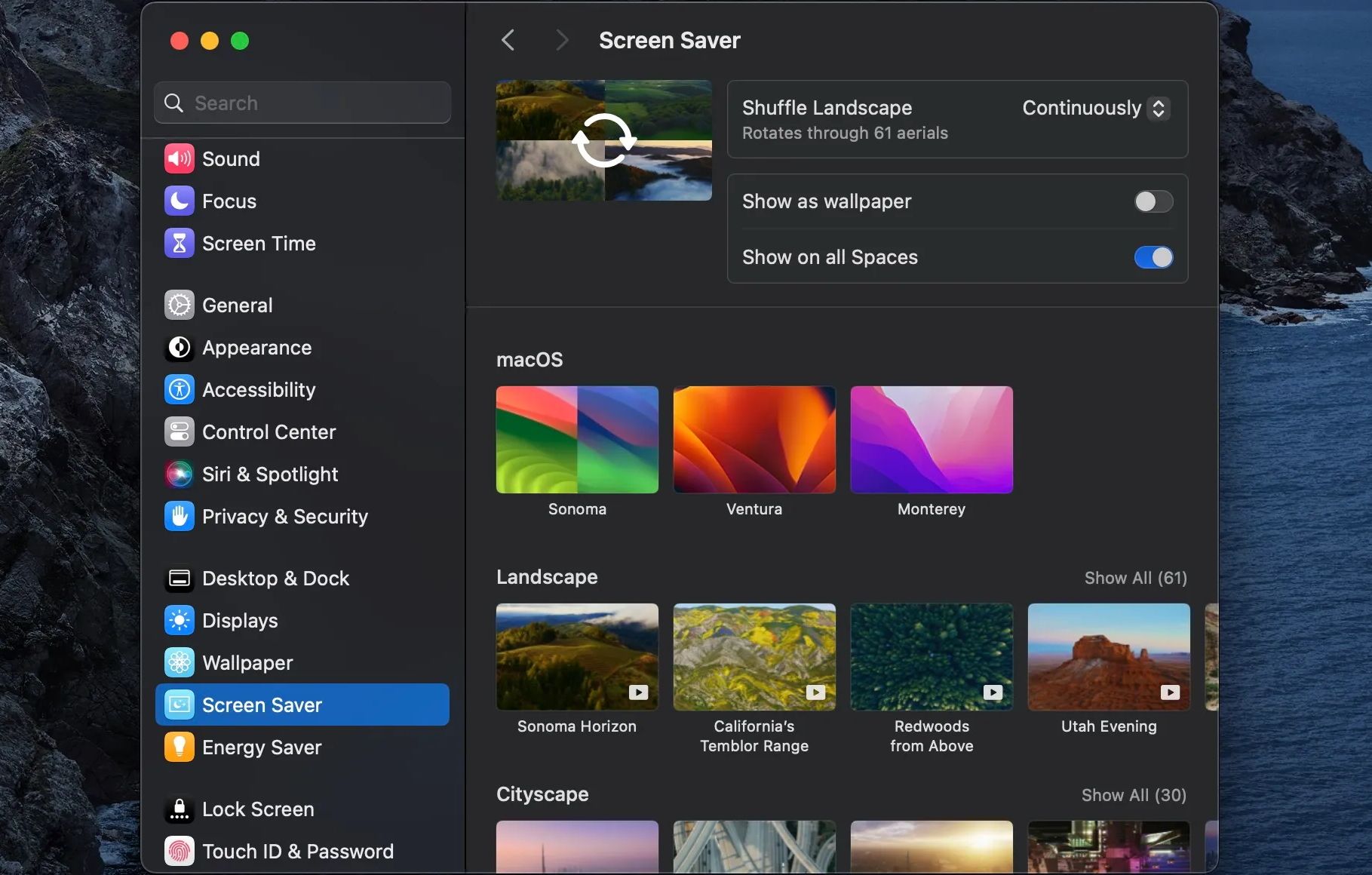
Ако одаберете чувар екрана Фотографије, кликните на Опције у горњем делу менија чувара екрана да додате сопствене фотографије. Слике можете додати из директоријума или апликације Фотографије, користећи падајући мени Извор. Након што одаберете жељене слике, кликните на Изабери, а затим на У реду.
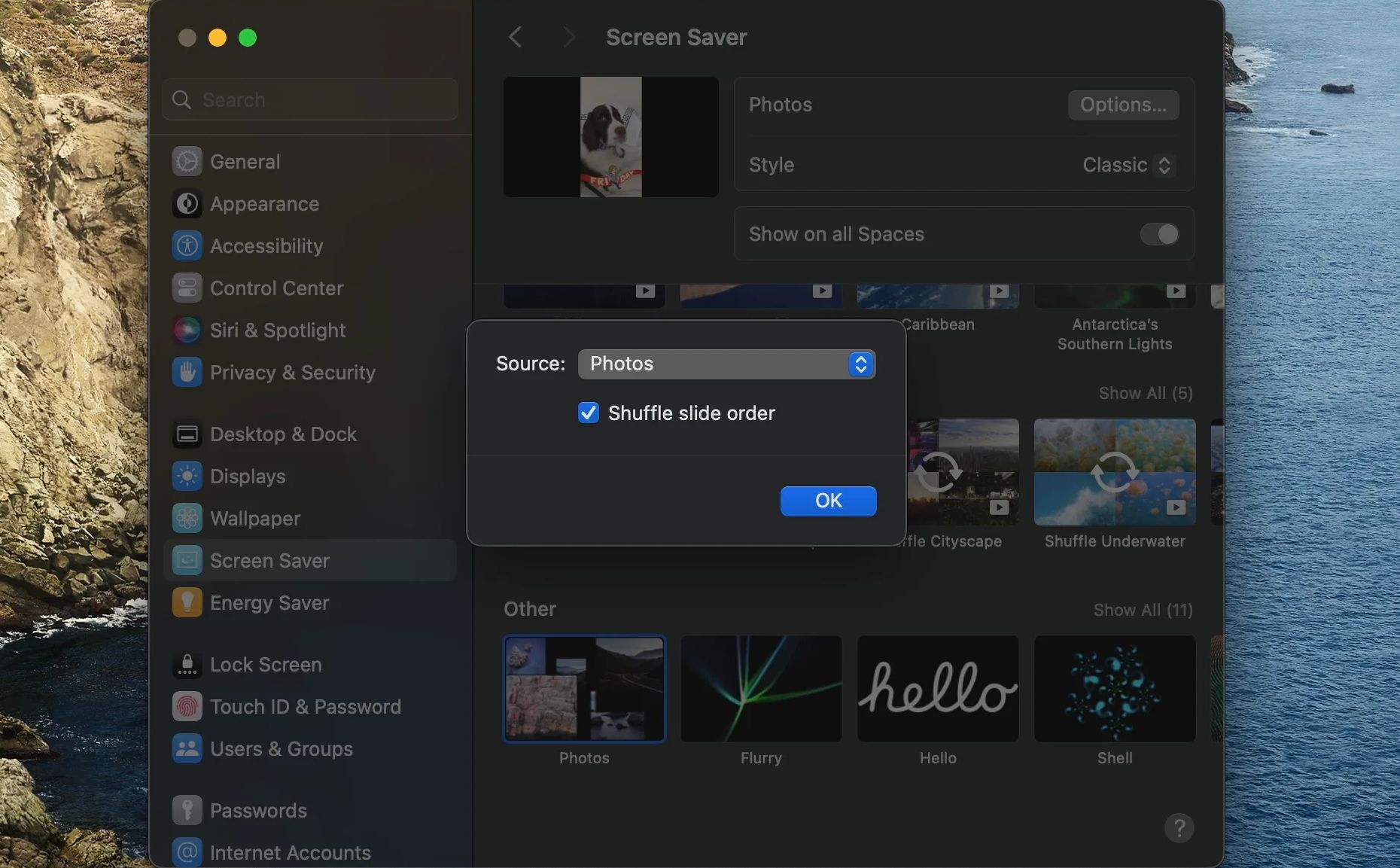
И то је то! Ваш чувар екрана ће се сада појавити када ваш Mac буде неко време неактиван. Можете га комбиновати са другим опцијама прилагођавања како би рад на вашем Mac уређају био још пријатнији.
Уколико користите мацОС Сонома, можете одабрати и чуваре екрана из ваздуха, односно видео записе различитих локација. Такође, можете се пребацивати између више чувара екрана из ваздуха. На старијим верзијама мацОС-а, морали сте користити алатку треће стране, Аериал Цомпанион, да бисте добили чуваре екрана из ваздуха са Apple TV-a на вашем Mac уређају.
Заштита Mac рачунара лозинком приликом појаве чувара екрана
Можете подесити да се захтева лозинка за поновно пријављивање на ваш Mac када се појави чувар екрана. Ова опција је корисна и може спречити неовлашћени приступ вашем рачунару.
Да бисте заштитили свој Mac лозинком када је чувар екрана активан, идите на Системска Подешавања > Закључани екран. Поред опције Захтевај лозинку након покретања чувара екрана или искључивања екрана, поставите опцију на Одмах.
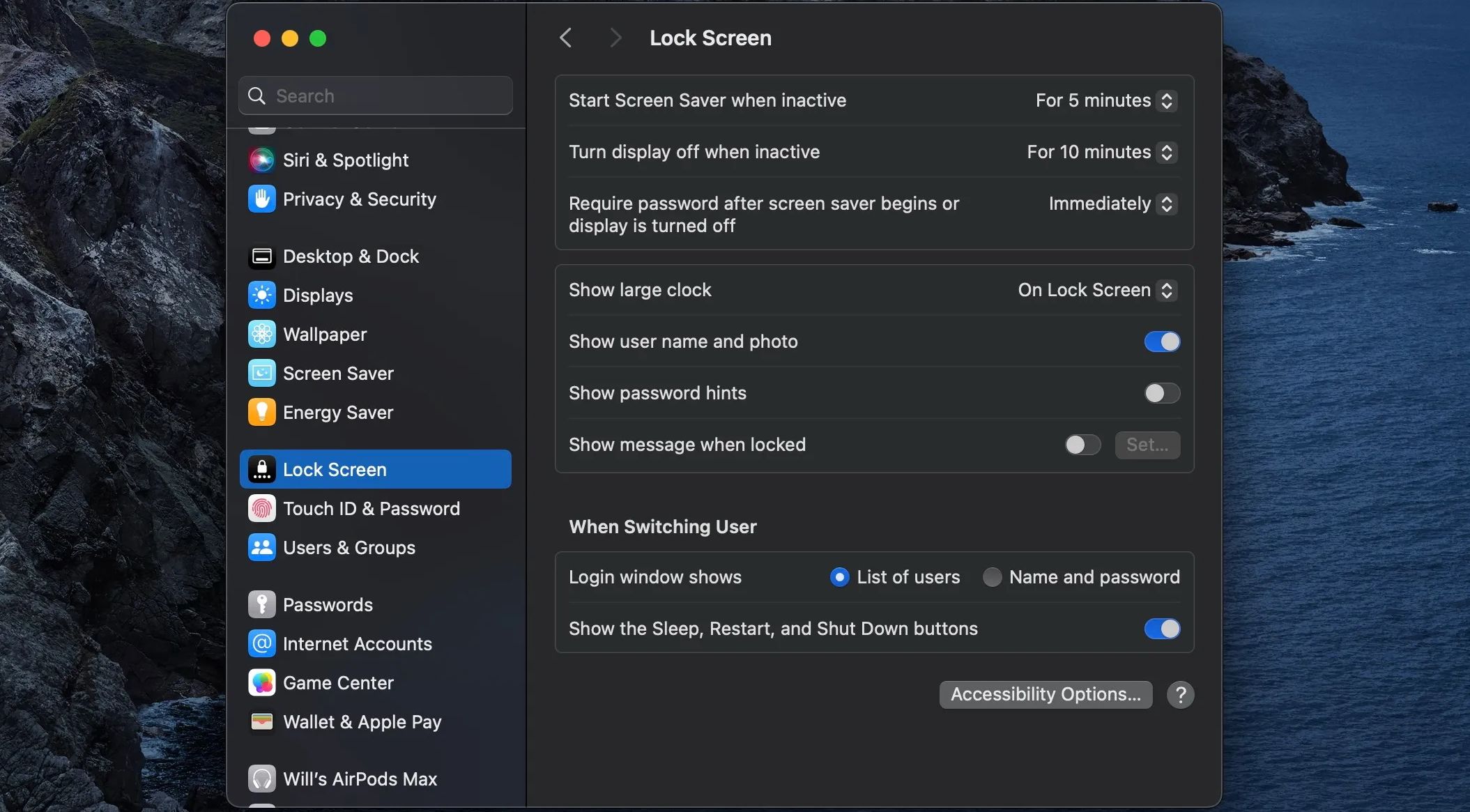 Коришћење предности чувара екрана на Mac уређају
Коришћење предности чувара екрана на Mac уређају
Као што видите, подешавање чувара екрана на мацОС-у је веома једноставно. Пратећи наведене кораке, ваш персонализовани чувар екрана ће бити спреман за приказ када ваш Mac буде неко време неактиван. Поред тога, ви контролишете време након кога ће се чувар екрана појавити, а такође имате и опцију да закључате ваш рачунар приликом његове активације.
Прилагођавање чувара екрана на вашем Mac-у вас доводи корак ближе томе да ваш уређај заиста буде прилагођен вашим потребама.